【コロナウイルス対策】テレワークでの G Suite 活用例

皆様こんにちは!村上です。
今年度も早いもので上期が終わりましたね!
振り返ってみると、コロナウイルスの影響で、ニューノーマルな働き方や生活様式など、、色々な対応が必要でしたね。。
しかしながら!
どんな状況であろうとも、全力でパフォーマンスを上げられるよう頑張るのみですね。
このような状況でも皆様のお役に立てるよう有益な情報をどしどしお届けしてまいる所存であります!
というわけで、今回はコロナウイルス対策で「テレワーク」をするにあたって、G Suite でどの様な使い方ができるのか。
この点を皆様にお伝えするべく、必死に書き込んでいきたいとおもいます。
ではでは、もう少しお付き合いくださいませ。
■目次
▶ 離れていても手軽にファイル共有(共同編集)-Google ドライブ-
▶ 離れていてもリアルタイムにコミュニケーション-Chat-
▶ 離れていてもすぐにテレビ(Web)会議-Meet-
▶ まとめ
■離れていても手軽にファイル共有(共同編集)-Google ドライブ-
Googel ドライブとはというと、もう既に知ってる方の方がほとんどかもしれませんが
「Googleが提供するオンラインストレージサービス」ですよね。
様々なデータ(Excel、PDF、画像ファイル、動画ファイルなど、、)を保存できる場所がクラウド上にあるという事です。便利ですね!
テレワークにも最適という事はいわずもがなです。
例えば Google ドキュメント(スプレッドシート、ドキュメント、スライド)で作成したデータは Google ドライブ に自動保存されます。
その際、容量は「0」。つまりかかりませんし、共有も楽チンです。
では、その共有の楽チンさを見ていきましょう。
共有の手順は簡単2ステップ!(スプレッドシートでご案内します)
1)共有したいスプレッドシートを開く
(新規作成の場合アドレスバーに “sheet.new” と入力してクリックしてみてください)
2)共有ボタンをクリックし共有したいユーザーのアドレスor名前を入力
たったこれだけ。共有権限の設定も簡単です。
共有したデータは、一緒に編集すると更に便利ですよね??
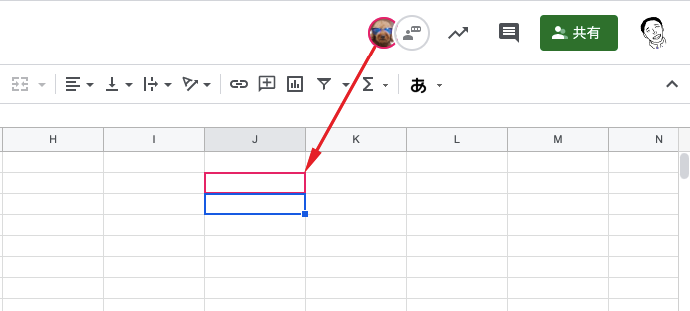
上記画像のように、今誰がこのスプレッドシートを見ていて、どこを編集しているのかがわかると思います。
誰かが開いていると閉じるまで編集できないといったような事もなく、複数人でリアルタイムに編集が可能になりますので、
後は必要な人と、必要なタイミングで共同編集してくださいね!
さらに!
合わせ技一本で、先日紹介しました(Google ドライブ ファイルストリーム)を併用するとさらに便利に、
かつ有意義なテレワーク生活を送れることでしょう!笑
>> Google ドライブ ファイルストリーム の便利な使い方はこちら
■離れていてもリアルタイムにコミュニケーション-Chat-
続きましてはコミュニケーションツールですね。ChatWork、Slackなど、今やたくさんのツールがありますが、
我らが Google先生からは、そのものズバリで「Chat」というツールがございます。
もしかすると聞き慣れないかもしれませんが「Hangouts」というと、聞き覚えがあるかもしれませんね。
といいますのもこれまで G Suite のコミュニケーションツールといえば「Hangouts」でしたが、
「Chat」「Meet」にその役目を引継ぎ、目下移行期間中ですが、今後完全移行されます。
さてその「Chat」ですが、「Hangouts」から、さらに強力に生まれかわっています!
例えば、プロジェクト毎にチャットルーム(部屋)を作ってみたり、botを利用して自動的に会議を設定してみたり、、
ただやはり以前と劇的に違うのは、Googleの代名詞「検索機能」ではないでしょうか?
例えば複数人でチャットルームを作っていたとして、
あの会話っていつしてたかな?
あのファイルていつ送ってたかな?
ということは、必ずあります。そんな必ずあるの解決策が「Chat」にはあります!
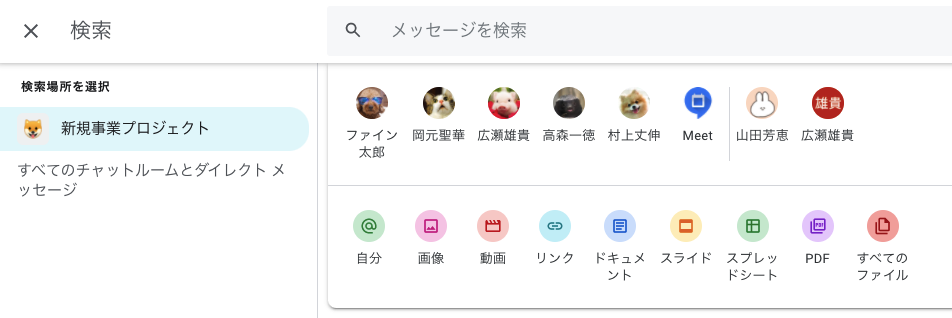
このとおり、手を変え品を変えかなり検索の選択肢が多いですね。まさに鬼に金棒。
迷子の子犬まで捜してくれそうです(笑)
画像だと実際に手を変え品を変えた検索をお見せできないのが歯がゆい所ですので、気になる方は是非お問い合わせを!!
チャットの良いところはリアルタイムのコミュニケーションだと思いますので、こういった状況を機に、
社内の連絡方法をメール→チャットに変えてみてはいかがでしょうか?
メールももちろん良いですが、使い分けて、是非テレワーク中のコミュニケーションを活性化させましょう!
チャットでは伝わらない。顔を見て伝えたい。そんなときはテレビ会議ですね。
次は Google のテレビ(Web)会議ツール、ご紹介していきますよ〜!
▶目次にもどる
■離れていてもすぐにテレビ(Web)会議-Meet-
こういった社会情勢の中 “今が旬” なツールが、「テレビ(Web)会議システム」ですよね。
ZoomやTeamsなど様々ありますが、我らが Google にももちろんあります!
先程、コミュニケーションツールの「Hangouts」が移行中とお伝えしましたが、その一端を担う「Meet」が Google版テレビ(Web)会議システムになります。
会議・ミーティングの作成や参加も簡単ですし、例えば Googelカレンダーを共有していれば、
カレンダーで複数人での予定を作成するだけで、自動的に会議URLが生成され、仮想の会議室ができあがります。
あとは時間になったらカレンダーに登録した予定から、生成された会議URLをクリックして参加するだけ!
会議室の予約も、機材の準備も必要ありません!簡単ですね。
また組織外のユーザーやGoogleアカウントを持っていないユーザーも招待できますよ。
しかしその際、招待URLが1人歩きして、想定とは違うユーザーがログインしてしまったらどうするの?当然の不安ですね。
はい、ご心配はいりません。外部ユーザーを招待して参加してもらう場合、テレビ会議主催側で、参加の「承諾」「拒否」を責任を持って行う事ができます。
つまり、招待しといて何ですが、、主催者がOKしないと外部ユーザーの参加は出来ない。というわけです!安心ですね。
また、ZoomやTeams同様、自分または会議参加者の画面を共有して、資料などを画面に写してだして会議やミーティングを進めていけます。
そして最後に Google から朗報です!!
ついに、ついにー!!「背景をぼかす」機能が、Meet でも実装されました!
既に利用出来ているユーザー様もいるかと思いますが、まだ反映されていないユーザー様についても、随時展開されていきます。
ZoomやTeamsは既にあったので Meet にもほしいな〜と思っていたところでした…。
これでやっと家でテレビ会議をする時に、背景ガチャガチャなのを隠す事ができます(T_T)
いや、これは私だけでしょうか(笑)とはいえ、便利になりますね。
▶目次にもどる
■まとめ
はい、いかがでしたでしょうか?今回はテレワーク時のコラボレーション、コミュニケーション促進をテーマに記事にしてみました。
本当はもっともっと伝えたい事はたくさんあるのですが、文章だと長くなりすぎるので、今回はこの辺りにしておきたいと思います。
不明点はどしどしお問い合わせくださいm(_ _)m
>> お問い合わせフォームはこちら
現在、コロナ渦の働き方として、テレワーク推奨されてますけれども、だからということではなくて、
こういったツールをうまく利用して、普段からの絶え間ないコミュニケーションで、チームで何かをやろうという社内文化が根付きますし、
それが結果としてチーム力向上やコラボレーションアップに繋がっていくと思っております。
またそういったところで、是非是非 G Suite ご活用ください〜!!
それではまた次回お会いしましょ〜!
▶目次にもどる

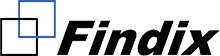

 Google Workspaceでビジネスを効率的に。まずはお気軽にお問い合わせください。
Google Workspaceでビジネスを効率的に。まずはお気軽にお問い合わせください。